Índice
![]() Sobre el autor
Sobre el autor
![]() Reseñas y Premios
Reseñas y Premios
- Recuperación de vídeo
- Recuperación de SD
- Recuperación de la papelera de reciclaje
- Recuperar archivos de USB
- Recuperar fotos borradas
- Recuperar archivos borrados Windows 10
- Recuperar Word no guardado
- Recuperar partición borrada
- Recuperar archivos de USB/disco duro externo con virus
- Recuperar archivos de disco duro formateado
- ¿Qué es el archivo chat.db en un Mac?
- Arreglo 1. Recuperar mensajes eliminados de chat.db con software
- Arreglo 2. Recuperar mensajes eliminados de chat.db con la papelera de Mac
- Arreglo 3. Restaurar mensajes eliminados de chat.db desde la copia de seguridad de Time Machine
- Arreglo 4. Ver mensajes eliminados de chat.db desde otros dispositivos Apple
Si has almacenado tus iMessages en iCloud, al borrarlos en tu Mac se eliminarán de todos tus dispositivos conectados. En este post, encontrarás algunas técnicas prácticas para localizar y recuperar los mensajes eliminados de chat.db en tu Mac.
Aquí hemos recopilado cuatro métodos para recuperar mensajes eliminados de chat.db en tu Mac. Antes de aprender a recuperarlos, debes entender qué es el archivo "chat.db" en un Mac.
¿Qué es el archivo chat.db en un Mac?
El archivo chat.db en un Mac es un archivo de base de datos SQLite que la aplicación Mensajes utiliza para almacenar datos de chats y mensajes. Contiene información sobre tus iMessages y mensajes de texto, incluido el contenido de los mensajes, los archivos adjuntos y otros metadatos. Si quieres acceder al archivo chat.db, puedes hacerlo siguiendo estos pasos:
Puedes encontrar el archivo de formato chat.ad, que almacena tu historial de chat dentro de tu carpeta de Mensajes. Si has experimentado la pérdida de mensajes o el borrado accidental de partes cruciales, restaurar chat.db en tu MacBook Air o Pro se convierte en una solución viable.
Para iniciar el proceso de acceso a chat.db en tu Mac, sigue estos pasos:
Paso 1. Abreel "Finder". Haz clic en "Ir > Ir a carpeta" en el menú superior.
Paso 2. Escribe ~/Library/iMessages para abrir la carpeta Mensajes en el espacio proporcionado.

Paso 3. Dentro de la carpeta Mensajes, identifica el archivo llamado "chat.db", que sirve como repositorio de tu historial de chat.

Cuando pierdes chat.db en tu Mac, se pierden datos vitales de las conversaciones. Te presentamos cuatro métodos eficaces para restaurar chat.db en Mac, el repositorio del historial de mensajes, en tu Mac. Continúa leyendo para profundizar en los detalles exhaustivos.
Arreglo 1. Recuperar mensajes eliminados de chat.db con software
Si se borran mensajes en tu Mac, también puede borrarse el archivo chat.db. Para recuperar el acceso al chat.db eliminado en tu Mac, considera instalar EaseUS Data Recovery Wizard for Mac como software de recuperación de datos.
Esta herramienta garantiza la seguridad de la recuperación de mensajes borrados en MacBook Air y Pro. El software de recuperación de datos de EaseUS es fácil de usar, por lo que es accesible para personas sin experiencia previa en recuperación de datos.
Este vídeo contiene otros dos métodos y detalles sobre la recuperación de iMessage eliminados.
- 00:50 Método 1. EaseUS Data Recovery Wizard para Mac
- 02:02 Método 2. Recuperar de iCloud
- 02:22 Método 3. Recuperar de la copia de seguridad de Time Machine
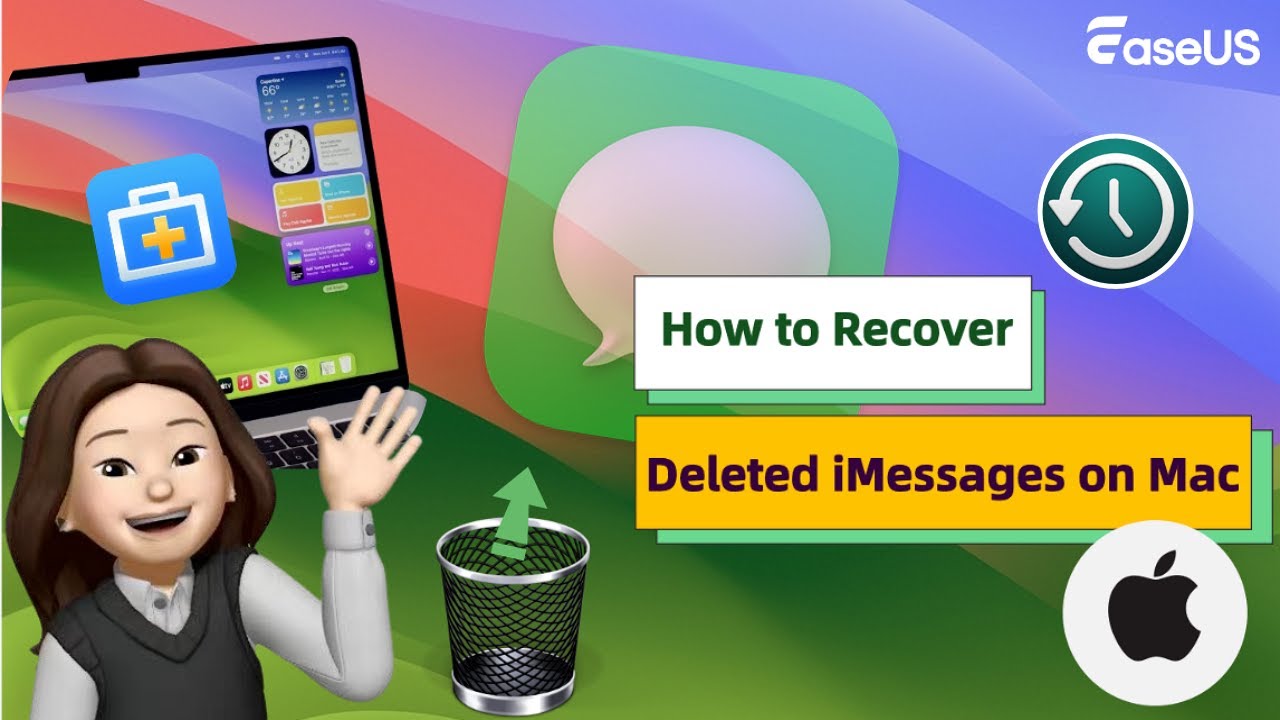
Echa un vistazo a los siguientes pasos para recuperar mensajes borrados en Mac y devolver el archivo chat.db a tu Mac:
Paso 1. Busca los archivos perdidos
Selecciona la ubicación del disco para buscar los archivos perdidos (puede ser un HDD/SSD interno o un dispositivo de almacenamiento extraíble) en macOS Sierra, High Sierra, Mojave, Catalina, Big Sur, Monterey, Ventura y el último Sonoma. Haz clic en el botón "Buscar archivos perdidos".
Nota: Antes de recuperar los datos, es mejor que hagas clic en "Copia de seguridad del disco" en la barra lateral izquierda para crear una copia de seguridad de tu Mac y evitar más pérdidas de datos. Después de hacer la copia de seguridad, el software puede recuperar los datos de la copia de seguridad del Mac, y tu ordenador puede volver a almacenar datos nuevos.

Paso 2. Revisa los resultados del escaneado
EaseUS Data Recovery Wizard for Mac escaneará inmediatamente el volumen de disco seleccionado y mostrará los resultados del escaneo.

Paso 3. Selecciona los archivos y recupéralos
En los resultados del escaneo, selecciona los archivos que quieras previsualizar y haz clic en el botón "Recuperar" para recuperarlos.

Comparte este artículo en las redes sociales para ayudar a otros a aprender cómo recuperar mensajes eliminados de chat.db en un Mac.
Arreglo 2. Recuperar mensajes eliminados de chat.db con la papelera de Mac
Para los usuarios de Mac, la Papelera de macOS sirve como carpeta exclusiva diseñada para retener temporalmente los archivos eliminados recientemente. En caso de borrado accidental de archivos, la Papelera es la ubicación principal a explorar para una posible recuperación de datos.
Para recuperar tus archivos borrados de la Papelera en Mac:
Paso 1. Haz clic en el icono "Papelera" y selecciona los archivos o carpetas eliminados.

Paso 2. Después, haz clic con el botón derecho del ratón o con la tecla Control pulsada sobre el elemento, para que aparezca un menú desplegable.
Paso 3. Opta por "Restaurar" en el menú para iniciar la restauración de los archivos.

Supongamos que la opción "Volver a poner" está en gris o no funciona; lee este post para solucionar el error.
Falta la Opción Volver Atrás en Mac: Por qué y cómo recuperar archivos eliminados
Este post te presentará por qué y cómo solucionar el error Falta la opción Volver atrás en un Mac. Lee más >>
Arreglo 3. Restaurar mensajes eliminados de chat.db desde la copia de seguridad de Time Machine
Time Machine, una aplicación inherente a todos los Mac, está diseñada específicamente para realizar copias de seguridad de datos. Si has configurado Time Machine para que realice copias de seguridad de tu Mac de forma rutinaria, esta herramienta se convierte en un valioso recurso para localizar rápidamente la versión de copia de seguridad necesaria y restaurar los iMessages eliminados.
Este método de recuperación de datos es especialmente práctico cuando se trata de recuperar antiguos iMessages en un MacBook.
Sigue estos pasos para recuperar mensajes de texto borrados restaurando el Mac con copias de seguridad de Time Machine:
Paso 1. Conecta la unidad que contiene tu copia de seguridad a tu Mac.
Paso 2. Haz clic en el icono "Time Machine" del menú de la parte superior de la pantalla y entra en Time Machine.
![]()
Paso 3. Utiliza la línea de tiempo de la derecha para seleccionar la versión de copia de seguridad deseada.
Paso 4. Ve a "Biblioteca > Mensajes".
Paso 5. Haz clic en el archivo chat.db para resaltarlo e inicia la restauración haciendo clic en el botón "Restaurar".
Recuperar Archivos Borrados Mac Sin Time Machine | 4 Maneras - EaseUS
Este artículo explica cómo recuperar archivos borrados en un Mac sin una copia de seguridad de Time Machine. Leer más >>
Arreglo 4. Ver mensajes eliminados de chat.db desde otros dispositivos Apple
Si utilizas un iPhone o un iPad junto a tu Mac y compartes el mismo ID de Apple, un método alternativo consiste en utilizar otros dispositivos Apple para recuperar tus iMessages eliminados.
A continuación se describen los pasos para restaurar iMessages eliminados:
Paso 1. Después de borrar un mensaje de tu Mac, desactiva inmediatamente la conexión a Internet para evitar la sincronización de la aplicación iMessage con otros dispositivos.
Paso 2. Desactiva la conexión a Internet en tu iPhone o iPad y, a continuación, accede a la aplicación iMessage.
Con este método, podrás visualizar con éxito los iMessages eliminados.
Conclusión
En conclusión, la recuperación de mensajes eliminados dentro del archivo chat.db en un Mac exige considerar detenidamente las soluciones prácticas.
Los métodos comentados, que van desde utilizar herramientas especializadas de recuperación de datos como EaseUS Data Recovery Wizard for Mac hasta explorar la Papelera del Mac y aprovechar las copias de seguridad de Time Machine, ofrecen diversas opciones a los usuarios en distintos escenarios de pérdida de datos.
Puedes seleccionar el método de recuperación que más te convenga en función de tus circunstancias y preferencias específicas para garantizar unos resultados óptimos. Para una experiencia de recuperación fluida y eficiente, te recomendamos encarecidamente que descargues el software de recuperación de datos, EaseUS Data Recovery Wizard para Mac.
Su interfaz fácil de usar, sus sólidas capacidades de escaneado y su rápido funcionamiento lo hacen ideal para restaurar mensajes borrados en Mac.
Recuerda que actuar con rapidez es clave para maximizar tus posibilidades de recuperar con éxito los datos perdidos. Descarga nuestro software de recuperación hoy mismo y recupera el control sobre tu valioso historial de chat en tu Mac.
Cómo recuperar chat.db Mensajes borrados Preguntas frecuentes
Asegúrate de consultar la siguiente información sobre los mensajes eliminados de chat.db para saber más.
1. ¿El chat db almacena los mensajes borrados?
La base de datos chat.db sirve como repositorio de los historiales de chat tanto pasados como en curso. Para localizar los iMessages borrados, puedes acceder al archivo chat.DB utilizando aplicaciones como TextEdit. Si es necesario, no se encuentran los archivos chat.DB y se puede emplear un programa de terceros de confianza para recuperar los mensajes.
2. ¿Dónde puedo encontrar los mensajes de chat borrados?
Los mensajes de chat eliminados pueden examinarse y recuperarse de la carpeta Eliminados recientemente durante un periodo de 30 días. Tras este periodo, los mensajes se eliminan de todos tus dispositivos. Transcurridos 40 días, los mensajes se borran permanentemente de iCloud. Para acceder a la carpeta Eliminados recientemente en la app Mensajes de tu Mac:
Paso 1. Ve a "Ver".
Paso 2. Después, elige "Borrados recientemente".
3. ¿Puedo restaurar mensajes de chat borrados en un Mac?
Sí, puedes hacerlo. Después de borrar un mensaje o una conversación, se transfiere a la carpeta Eliminados recientemente. Los elementos de esta carpeta se pueden ver y recuperar en un plazo de 30 días. A continuación, los mensajes eliminados se trasladan a la papelera del Mac.
Para acceder a ellos:
Paso 1. Haz clic en el icono de la papelera del Dock del Mac.
Paso 2. Localiza la carpeta de mensajes en la Papelera y haz control-clic sobre ella.
Paso 3. Elige la opción "Volver a colocar" para restaurarlo en su ubicación original.
¿Te ha sido útil esta página?
Actualizado por Luis
Luis es un entusiasta de la tecnología, cuyo objetivo es hacer que la vida tecnológica de los lectores sea fácil y agradable. Le encanta explorar nuevas tecnologías y escribir consejos técnicos.
-
EaseUS Data Recovery Wizard es un potente software de recuperación de sistema, diseñado para permitirle recuperar archivos que ha borrado accidentalmente, potencialmente perdidos por malware o una partición entera del disco duro.
Leer más -
EaseUS Data Recovery Wizard es el mejor que hemos visto. Está lejos de ser perfecto, en parte porque la tecnología de disco avanzada de hoy hace que la recuperación de datos sea más difícil de lo que era con la tecnología más simple del pasado.
Leer más -
EaseUS Data Recovery Wizard Pro tiene la reputación de ser uno de los mejores programas de recuperación de datos en el mercado. Viene con una selección de funciones avanzadas, incluyendo recuperación de particiones, restauración de unidades formateadas y reparación de archivos dañados.
Leer más
Artículos relacionados
-
¿Cómo recortar en Mac? Atajos de teclado y herramientas [Guía 2025]
![author icon]() Luis/Feb 21, 2025
Luis/Feb 21, 2025 -
Time Machine está corrupto, pierden las copias de seguridad de Time Machine
![author icon]() Luna/Feb 21, 2025
Luna/Feb 21, 2025 -
¿Cómo recuperar archivos perdidos de USB formateada en Mac?
![author icon]() Luna/Feb 21, 2025
Luna/Feb 21, 2025 -
Accidentalmente Pulsado No Guardar Excel Mac, Cómo Recuperar Archivos Excel No Guardados
![author icon]() Luis/Feb 21, 2025
Luis/Feb 21, 2025


